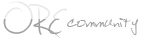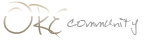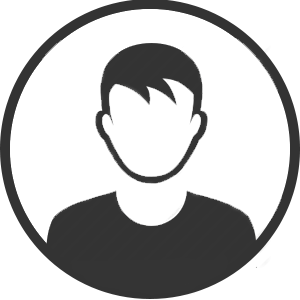Настройка игрового конфига
Новость опубликовал klondike, 21.02.2013 в 11:27

Решил написать статью про настройку игрового конфига.Хотя этих статей много,все же я решился ее тут выложить,так как не все посещают сайты как f0Xz или explosive.




![]()







Бинды:
Итак начнем:
Для того чтобы улучшить ваш интерфейс нужно воспользоваться двумя путями:
1) Зайти в папку где утсановлена игра > players >profiles > ваш профиль > config_mp.cfg и отркыть его блокнотом или любым другим текстовым редактором.
Лично я не советую пользоваться таким путем так как не охото повреждать файлы игры поэтому воспользуемся следующим.
2) Заходим игру создаем свой сервер и на нем во время игры открываем консоль (настройки игры > включить консоль) и далее вводим данные которые будут написаны ниже.
На заметку фраза (ФОРМАТ X Y) означает положение такого иного изменения X по горизонтали Y по вертикали.
Если вы лазите по конфигу с помощью блокнота то перед любой командой кроме бинда должен стоять тег seta
например: seta cg_drawfps "1" и значения чисел должно быть обязательно в кавычках. Если вы изменяете параметры через консоль то вместо seta перед командой должна стоять / и кавычки не обязательно.
Улучшение обзора в игре:
Для начала я посоветовал бы вам ввести команду:
/cg_fov 80 – улучшает обзор с флангов как на промоде, значение команды от 65-80 настройте как вам угодно.
Настройка чата в игре
Для того, чтобы отключить общий чат и оставить только командный, в конфиге пропишите следующее: seta cg_teamChatsOnly "1".
Или же cg_teamChatsOnly 0 в консоли.
Правим расположение чата (ФОРМАТ X Y):
Разрешение экрана 1280*1024
seta cg_hudSayPosition "5 60"
seta cg_hudVotePosition "370 450"
seta cg_hudChatPosition "5 320"
Разрешение экрана 1280*960
seta cg_hudSayPosition "5 80"
seta cg_hudVotePosition "450 450
seta cg_hudChatPosition "5 320"
Разрешение экрана 1024*768
seta cg_hudSayPosition "5 180"
seta cg_hudVotePosition "250 450"
seta cg_hudChatPosition "5 320"
Изменение голосования в игре:
seta cg_hudVotePosition – положение голосования в игре (формат x y)
Размер иконки плантов
(0 - убрать):
seta waypointIconHeight – высота планта
seta waypointIconWidth – ширина планта
Настройка консоли:
con_inputBoxColor - цвет поля ввода
con_inputHintBoxColor - цвет подсказки для введенной команды
con_outputBarColor - цвет полосы прокрутки консоли
con_outputSliderColor - цвет слайдера полосы прокрутки
con_outputWindowColor - цвет окна консоли
если устраивает то изменять не надо.
Изменения связанные с нанесением уронов в игре:
cg_hudDamageIconHeight Высота иконки урона
cg_hudDamageIconWidth Ширина иконки урона
cg_hudDamageIconInScope При значении "1" Вы будете видеть что нанесли урон в режиме прицеливания, для PB (1)
cg_hudGrenadeIconInScope При значении "1" Вы будете видеть что нанесли урон гранатой в режиме прицеливания, для PB (1)
cg_hudDamageIconOffset "погашение" иконки урона, относительно центра иконки
cg_hudGrenadeIconOffset "погашение" иконки урона гранатой, относительно центра иконки
cg_hudDamageIconTime Длительность иконки урона
cg_hudGrenadeIconEnabledFlash Вкл/Выкл индикатор световой гранаты (0/1)
cg_hudGrenadeIconHeight Высота индикатора гранаты
cg_hudGrenadeIconWidth Ширина индикатора гранаты
cg_hudGrenadePointerHeight Высота треугольника над индикатором гранат
cg_hudGrenadePointerWidth Ширина треугольника над индикатором гранат
cg_hudGrenadeIconMaxHeight Максимальная высота иконки урона гранатой
seta cg_hudGrenadePointerPivot Положение иконки индикатора гранаты (формат x y)
cg_hudStanceHintPrints - отображение позиций при попадании
Настройка карты в меню паузы:
cg_hudMapFriendlyHeight Высота иконки союзников на карте (esc)
cg_hudMapFriendlyWidth Ширина иконки союзников на карте (esc)
cg_hudMapPlayerHeight Высота иконки игрока на карте (esc)
cg_hudMapPlayerWidth Ширина иконки игрока на карте (esc)
cg_hudProneY -Уклон по оси Y (не очень понел зачем нужна эта команда)
Настройка радара в игре:
cg_hudMapRadarLineThickness Толщина линий на радаре
cg_hudMapBorderWidth Ширина границы на радаре
compassSize "1" Размер компаса
compassFriendlyHeight "18.75" Ширина иконки союзников на радаре (15)
compassFriendlyWidth "18.75" Высота иконки союзников на радаре (15)
compassPlayerHeight "15" Ширина иконки вашего персонажа на радаре (15)
compassPlayerWidth "15" Высота иконки вашего персонажа на радаре (15)
compassObjectiveWidth "20" Ширина иконки объектов на радаре (15)
compassObjectiveHeight "20" Высота иконки объектов на радаре (15)
cg_hudMapRadarLineThickness Толщина линий на радаре
cg_hudMapBorderWidth Ширина границы на радаре
Убирает лишние иконки с экрана, когда Вы не двигаетесь(вроде так):
hud_fade_healthbar "0"
hud_fade_offhand "0"
hud_fade_sprint "0"
hud_fade_stance "0"
Остальное:
cg_cursorHints "4” Тип отображения подсказки "Нажмите F, чтобы подобрать оружие" (1-4)
cg_descriptiveText "0" Вкл/Выкл надписи при наблюдении за игроком (0/1)
cg_hudGrenadeIconEnabledFlash - Вкл/Выкл индикатор световой гранаты (0/1)
cg_drawfps 1 – вкл счетчик фпс но он у вас и так включен наверняка
cg_drawFPSLabels "0" - Вкл/Выкл надписи около счетчика (0/1)
cg_debugInfoCornerOffset – изменение позиции показателя ФПС (формат x y)
Теперь самое интересное
Изменение внешнего вида таблицы:
cg_scoreboardBannerHeight [размер иконок атаки и защиты]
cg_scoreboardFont [тип шрифта]
cg_scoreboardHeaderFontScale [размер текста(счёт,помощь,пинг и т.п)]
cg_scoreboardHeight [высота таблицы]
cg_scoreboardItemHeight [высота строчки в которую вписан ник]
cg_scoreboardMyColor [цвет твоего ника]
cg_scoreboardPingGraph [справа появляется шкала,которая показывает величину пинга]
cg_scoreboardPingHeight [высота этой шкалы]
cg_scoreboardPingText [включает/отключает графу "пинг"]
cg_scoreboardPingWidth [ширина шкалы]
cg_scoreboardRankFontScale [регулирует размеры иконки ранга(но её итак нет)]
cg_scoreboardScrollStep [регулирует величину прокрутки таблицы колёсиком мышки]
cg_scoreboardTextOffset [величина смещения ника вниз(абсолютно не нужна)]
cg_scoreboardWidth [ширина таблицы]
Шкала пинга в таблице:

cg_scoreboardPingGraph - включить шкалу. 0 - выключить
cg_scoreboardPingHeight - высота шкалы
cg_scoreboardPingWidth - ширина
cg_ScoresPing_BgColor - цвет фона шкалы
cg_ScoresPing_HighColor - цвет шкалы при высоком пинге
cg_ScoresPing_Interval - шаг, с которым изменяется цвет шкалы. Например: 0-100, низкий пинг; 100-200 - средний и т.д. Делайте по собственным наблюдением.
cg_ScoresPing_LowColor - цвет шкалы при низком пинге
cg_ScoresPing_MaxBars - число делений на шкале
cg_ScoresPing_MedColor - цвет шкалы при среднем пинге
Изменение цвета таблицы:

cg_scoreboardMyColor – цвет вашего ника в таблице
Теперь идут команды которые после активации пропадают через некоторое время, советую забнидить на частоиспользуемые клавиши:
g_scorescolor_axis - Цвет фона таблицы союзников
g_scorescolor_allies - Цвет фона таблицы противников
g_scorescolor_spectator - Цвет фона таблицы зрителей
вот бинд этих команд:
bind TAB "+scores; g_scorescolor_axis 0.3 0 0 5; g_scorescolor_allies 0 0 0.0 1; g_scorescolor_spectator 3 4.8 3 0"
g_teamcolor_axis - Цвет ников сепаратистов в игровом чате и списке убийств.
g_teamcolor_allies - Цвет ников морпехов в игровом чате и списке убийств.


Теперь бинд:
bind W "+forward;g_teamcolor_myteam 1 0.2 0;g_teamcolor_axis 1 0.2 0;g_teamcolor_allies 0.0 0 0"
(Если в настройка пропало значение W двигаться вперед,не бойтесь вы не потеряли управление , просто теперь вы так же сможете двигаться вперед, при этом видеть в списке убийств измененные цвета ников вашей команды и команды противников)

g_teamcolor_myteam – цвет ников над головой вашей команды
g_teamcolor_enemyteam – цвет ников над головй ваших противникв, работает тока при близком растоянии и ткоа если хорошо прицелитесь во врага.
Желательно к этим двум командам добавить вот эти переменные
g_TeamColor_Allies - цвет ников союзников
g_TeamColor_Axis – цвет ников противников
Цветные слова в чате игры
Цветовые коды (пишутся в чат или биндятся):
^1 = красный
^2 = зелёный
^3 = желтый
^4 = темно-синий
^5 = светло-голубой
^6 = розовый
^7 = белый
^9 = серый
^0 = черный
Например пишем: ^1Привет ^4всем! В чате игры будет выглядеть так: Привет всем!
*Чтобы забиндить фразу нужно сделать так:
Открываем консоль ~ далее пишем \bind F6 "say "^1Привет ^4всем!" enter
(выглядит Привет всем!),
Твики (FilmTweaks)
FilmTweaks - переменные, отвечающие за цветовую гамму. Позволяют изменить картинку на свой вкус, улучшить видимость. Для того чтобы их использовать, необходимо включить их в меню настройки графики promod'а ( нажмите B-5-2). Значение "Film Tweaks" должно быть "On":

Также необходимо установить переменные r_filmtweakenable, r_filmtweaks и r_filmUseTweaks в 1:
seta r_filmtweakenable "1"
seta r_filmtweaks "1"
seta r_filmUseTweaks "1"
Основные переменные, отвечающие за цвета - r_filmtweakdarktint (для темной гаммы) и r_filmtweaklighttint (для светлой). Они могут принимать любые значения от "0 0 0" до "2 2 2" в формате "R G B". r_filmTweakDesaturation отвечает за обесцвечивание картинки, так что рекомендуется устанавливать ее значение в 0, для большей насыщенности. Можете воспользоваться готовыми "биндами":
bind 5 "[^1Backlot^6^7);r_filmtweakenable 1;r_filmtweakContrast 1.7;r_filmtweakLighttint 0.9 0.9 1;r_filmtweakDarktint 1.3 1.5 1.8;r_filmtweakDesaturation 0;r_gamma 1.6;r_filmtweakbrightness 0.1"

bind 6 "(^1Crosfire^7);r_filmtweakenable 1;r_filmtweakContrast 1.5;r_filmtweakLighttint 0.9 0.9 1;r_filmtweakDarktint 1.6 1.5 1.5;r_filmtweakDesaturation 0;r_gamma 2.0;r_filmtweakbrightness 0.1"

bind 7 "(^1Crash^7) ;r_filmtweakcontrast 1.9; r_filmtweaklighttint 0.6 0.9 0.7 ; r_filmtweakdarktint 1.2 1.2 1.5; r_filmtweakenable 1; r_filmtweakbrightness 0.21; r_filmtweakdesaturation 0"

bind 8 "(^1Strike^7);r_filmtweakenable 1;r_filmtweakContrast 1.4;r_filmtweakLighttint 0.8 0.8 1;r_filmtweakDarktint 1.8 1.7 1.9;r_filmtweakDesaturation 0;r_gamma 1.7;r_filmtweakbrightness 0.1"

bind 9 "(^1Citystreets^7);r_filmtweakenable 1;r_filmtweakContrast 1.5;r_filmtweakLighttint 0.8 0.8 1;r_filmtweakDarktint 1.4 1.6 1.9;r_filmtweakDesaturation 0;r_gamma 1.6;r_filmtweakbrightness 0.1"

Бинды:
Бинды на оружие
В новом promod'e появилась возможность биндить на кнопку выбор определенного класса оружия. Это можно сделать в меню игры: "Controls -> Multiplayer Controls...". Или же используйте готовые бинды (можете сменить клавиши):
bind 0 "openscriptmenu quickpromod grenade"
bind 6 "openscriptmenu quickpromod assault"
bind 7 "openscriptmenu quickpromod specops"
bind 8 "openscriptmenu quickpromod demolitions"
bind 9 "openscriptmenu quickpromod sniper"
Бинд на сбрасывание бомбы:
bind X "openscriptmenu quickpromod 2"
Бинд на таймаут:
bind / "openscriptmenu quickpromod 1;^2Timeout"
Бинд на перезарядку
bind R "+reload; weapnext; wait 2; weapprev"
Бинд на чеканье оружия
bind 1 " weapnext; wait 9; weapprev"
Бинд на цвет ников
bind W "+forward;g_teamcolor_myteam 1 0.2 0;g_teamcolor_axis 1 0.2 0;g_teamcolor_allies 0.0 0 0"
Бинд на цвет.таблицы
bind TAB "+scores; g_scorescolor_axis 0.3 0 0 5; g_scorescolor_allies 0 0 0.0 1; g_scorescolor_spectator 3 4.8 3 0"
Бинд на смену фпс
bind H "(^1FPS^7);toggle com_maxfps 125 250"
Бинд на смену уровня громкости
bind F12 "^1|^2|^3|^4|^7|;toggle snd_volume 0.001337 0.501337 0.991337"
Бинд на удар ножом + крик
bind ALT "; +melee; wait; -melee; openScriptMenu quickresponses 4"
Значение криков (выделено красным) можно поменять на те которые нравиться Вам
"openScriptMenu quickcommands 1" // On Me -Ко мне!
"openScriptMenu quickcommands 2" // Move In! - Вперед!
"openScriptMenu quickcommands 3" // Fall Back! - Назад!
"openScriptMenu quickcommands 4" // Base of Fire! - Огневая группа!
"openScriptMenu quickcommands 5" // Attack Left Flank! - Атаковать слева!
"openScriptMenu quickcommands 6" // Attack Right Flank! - Атаковать справа!
"openScriptMenu quickcommands 7" // Hold this Position! - Держать эту позицию!
"openScriptMenu quickcommands 8" // Regroup! - Перегруппироваться!
"openScriptMenu quickstatements 1" // Contact! - Вижу врага!
"openScriptMenu quickstatements 2" // Multiple Contacts! - Несколько врагов!
"openScriptMenu quickstatements 3" // I'm in Position - На позиции!
"openScriptMenu quickstatements 4" // Area Secure - Здесь все чисто!
"openScriptMenu quickstatements 5" // Watch Your Six! - С тыла!
"openScriptMenu quickstatements 6" // Sniper! - Снайпер!
"openScriptMenu quickstatements 7" // Need Reinforcements - Нужно подкрепление!
"openScriptMenu quickresponses 1" // Roger - Вас понял
"openScriptMenu quickresponses 2" // Negative - Нет
"openScriptMenu quickresponses 3" // Moving - В пути
"openScriptMenu quickresponses 4" // Sorry - Прошу прощения
"openScriptMenu quickresponses 5" // Nice Shot - Отличный выстрел
"openScriptMenu quickresponses 6" // Come On - Давай
Так же вы можете настроить свой конфиг на сайте cfgfactory.com